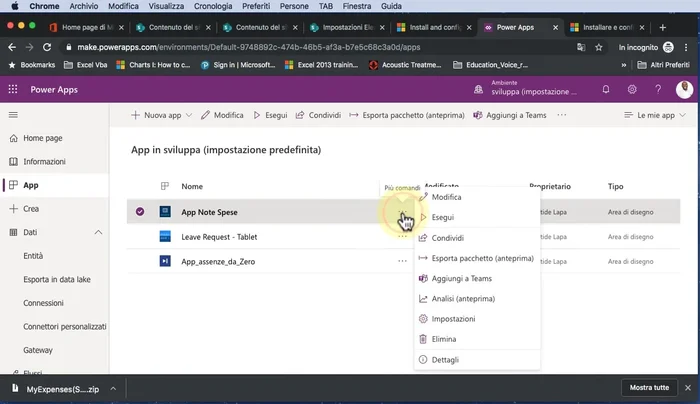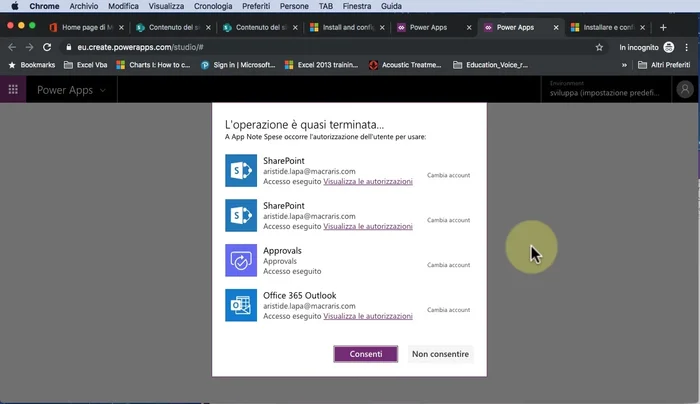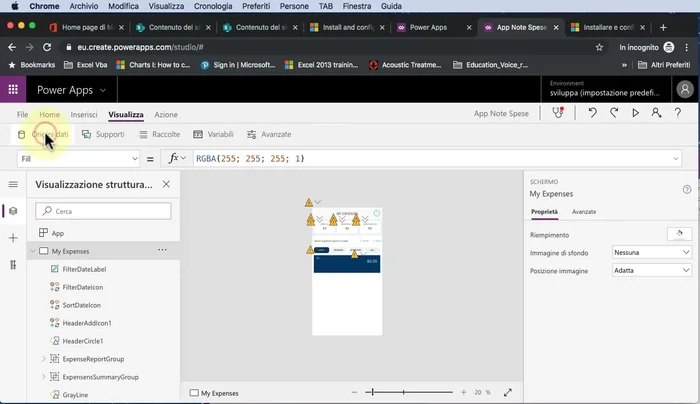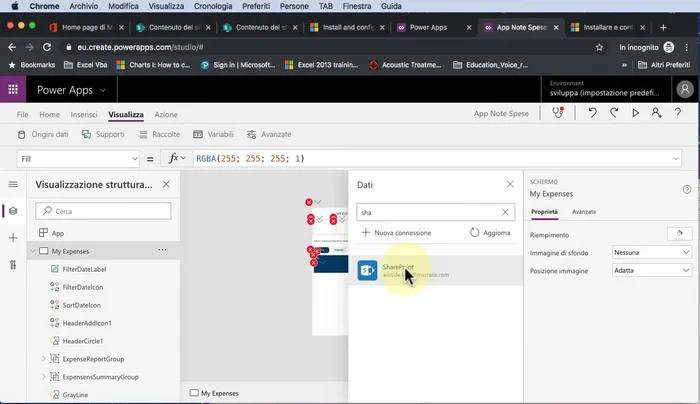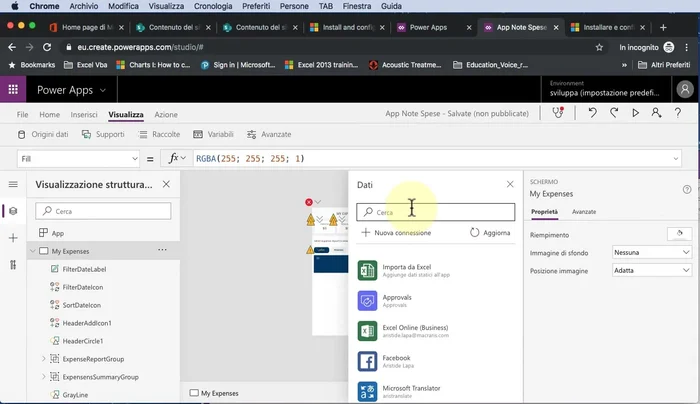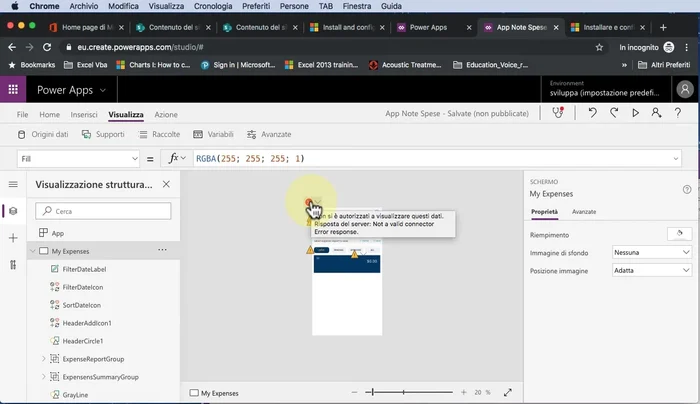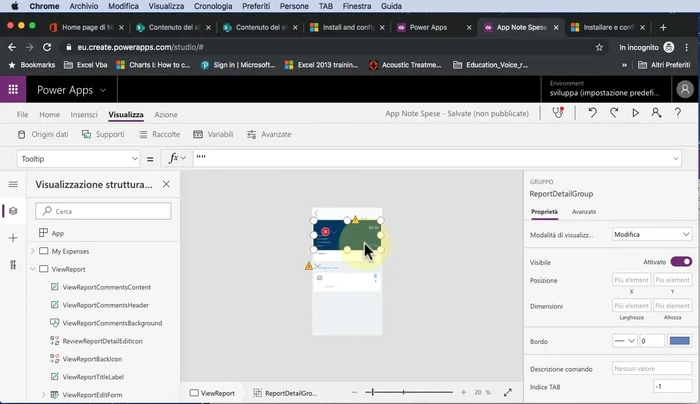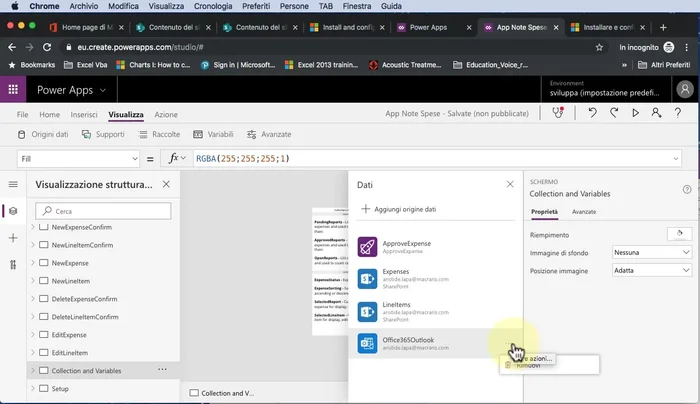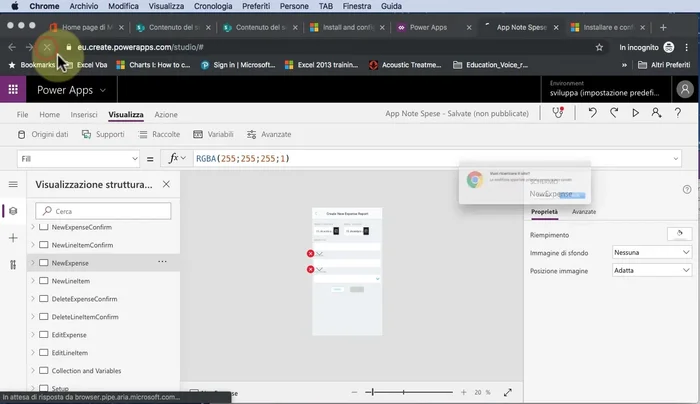Stanco di gestire le note spese manualmente? L'app "Notte Spese" in Power Apps semplifica tutto! Questa guida completa ti mostrerà passo dopo passo come configurare l'app, personalizzarla alle tue esigenze e iniziare a monitorare le tue spese in modo efficiente. Imparerai a gestire utenti, approvazioni, report e molto altro, ottimizzando il flusso di lavoro della tua azienda. Preparati a dire addio al caos delle note spese!
Istruzioni Passo dopo Passo
-
Accesso e Modifica dell'App
- Accedere all'app 'Notte Spese' in Power Apps e cliccare su 'Modifica'.

Accesso e Modifica dell'App -
Autorizzazione Connessioni
- Autorizzare le connessioni a SharePoint e Outlook.

Autorizzazione Connessioni -
Rimozione Connessioni Esistenti
- In 'Visualizza origini dati', rimuovere le connessioni esistenti a SharePoint.

Rimozione Connessioni Esistenti -
Ricreazione Connessioni SharePoint
- Aggiungere nuovamente le connessioni a SharePoint, selezionando i giusti elenchi ('expenses' e 'line items').
- Aggiungere la connessione a Outlook.


Ricreazione Connessioni SharePoint -
Risoluzione Errori di Autorizzazione e Nomi Colonna
- Risolvere gli errori di autorizzazione aggiornando le connessioni e verificando i nomi delle colonne (evitare spazi, distinguere maiuscole e minuscole).
- Correggere i nomi delle colonne nelle formule, assicurandosi che corrispondano esattamente ai nomi in SharePoint (es. 'Cost Center' invece di 'cost center').


Risoluzione Errori di Autorizzazione e Nomi Colonna -
Aggiornamento Connessioni (se necessario)
- Aggiornare nuovamente le connessioni se necessario.

Aggiornamento Connessioni (se necessario) -
Salvataggio e Ricarica Finale
- Salvare e ricaricare l'app per verificare che gli errori siano spariti.

Salvataggio e Ricarica Finale
Tips
- Evita spazi nei nomi delle colonne e degli elenchi in SharePoint per evitare problemi di compatibilità con Power Apps.
- Fai attenzione alla distinzione tra maiuscole e minuscole nei nomi delle colonne nelle formule di Power Apps.
Common Mistakes to Avoid
1. Collegamento errato alle sorgenti dati
Motivo: L'app 'Notte Spese' potrebbe non funzionare correttamente se le connessioni alle sorgenti dati (es. SharePoint, Excel) non sono configurate correttamente o non sono disponibili.
Soluzione: Verificare le connessioni alle sorgenti dati nell'area di amministrazione di Power Apps e assicurarsi che siano correttamente impostate e che i dati siano accessibili.
2. Formulae errate nelle impostazioni dell'app
Motivo: Errori nelle formule utilizzate per il calcolo delle spese, la visualizzazione dei dati o la gestione dell'interfaccia utente possono causare malfunzionamenti o risultati imprevisti.
Soluzione: Controllare attentamente tutte le formule all'interno dell'app, utilizzando la modalità di debug di Power Apps per individuare e correggere eventuali errori di sintassi o logica.
FAQs
Come importo i dati esistenti nell'app 'Notte Spese'?
Ci sono diversi modi: puoi importare un file CSV o Excel con le tue spese precedenti, oppure connettere l'app ad altre fonti dati come SharePoint o Excel Online. La scelta migliore dipende dalla struttura dei tuoi dati esistenti.
Posso personalizzare l'app per adattarla alle specifiche esigenze della mia azienda?
Certo! Puoi personalizzare campi, aggiungere nuove colonne, modificare i flussi di approvazione e creare report personalizzati. Power Apps offre ampie opzioni di personalizzazione per soddisfare le tue necessità specifiche.
Cosa succede se un utente non ha accesso all'app?
Se un utente non ha accesso, non potrà né creare né visualizzare le note spese. Assicurati di aver aggiunto gli utenti corretti con i permessi appropriati nell'ambiente Power Apps e nella connessione dati utilizzata dall'applicazione.